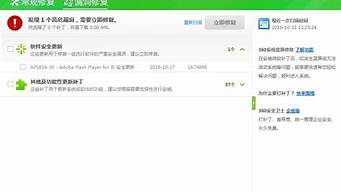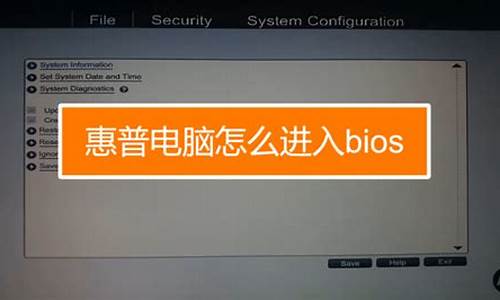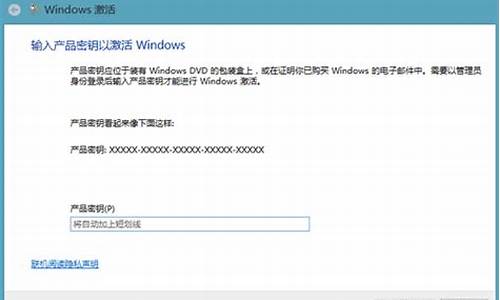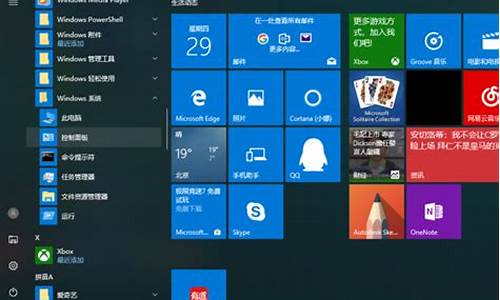1.电脑开机蓝屏解决方法
2.电脑蓝屏怎么办?
3.电脑一开机就是蓝屏怎么办,求大神解救

一般会在以下两种情况下发生蓝屏:
系统更新后
使用过程中
系统更新后发生蓝屏:
PS:一般出现这种情况时,已经无法正常进入系统,需进入Windows RE中进行相关操作。
在设备上安装特定更新后,可能会发生某些蓝屏错误。如果更新后出现蓝屏错误,可以尝试通过卸载最近的更新来修复错误。
卸载更新的方法:
在安全模式中卸载更新(此方法适用于Win10 1809之前的版本)
在进入安全模式之前,需要先进入 Windows RE恢复模式。
非正常启动三次,可进入Windows RE恢复模式。具体操作方法如下:
按住电源按钮 10 秒钟以关闭设备。
再次按电源按钮以打开设备。
看到 Windows 启动(重启时显示ASUS的LOGO)后,立即按住电源按钮 10 秒钟关闭设备。
再次按电源按钮以打开设备。
在 Windows 重启时,按住电源按钮 10 秒钟设备。
再次按电源按钮以打开设备。
让设备完全重启以进入 WinRE。
进入Windows RE后,按照如下图例中的步骤进入安全模式:
第一步:在“选择一个选项”屏幕上,依次选择“疑难解答”>“高级选项”>“启动设置”>“重启”。
请点击输入描述
请点击输入描述
请点击输入描述
请点击输入描述
第二步:设备重启后,将看到选项菜单。建议按数字键“5”或者按“F5”键进入网络安全模式。
请点击输入描述
请点击输入描述
当设备处于安全模式后,按照以下步骤在控制面板中卸载最近的更新:
在任务栏上的搜索框中(也可使用Windows键+Q键组合键呼出搜索框),键入“控制面板”,然后从结果列表中选择“控制面板”。
在“程序”下,选择“卸载程序”。如果使用的是大/小图标视图,请在“程序和功能”下面选择“卸载程序”。
在左侧,选择“查看已安装的更新”,然后选择“安装时间”,按安装日期对更新进行排序以查看最新更新。
请点击输入描述
请点击输入描述
右键单击卸载最近的更新,然后选择“是”以进行确认。
PS:并非所有已更新补丁都会显示在列表中。
卸载操作完成后,进行重启操作,查看机台是否能正常进入系统,用以验证是否解决“系统因更新后发生蓝屏无法进入系统”。
在Win RE中卸载更新(此方法适用于Win10 1809及更高版本)
非正常启动三次,可进入Windows RE恢复模式。具体操作方法如下:
按住电源按钮 10 秒钟以关闭设备。
再次按电源按钮以打开设备。
看到 Windows 启动(重启时显示ASUS的LOGO)后,立即按住电源按钮 10 秒钟关闭设备。
再次按电源按钮以打开设备。
在 Windows 重启时,按住电源按钮 10 秒钟设备。
再次按电源按钮以打开设备。
让设备完全重启以进入 WinRE。
进入Windows RE后,按照如下图例中的步骤进行操作:
第一步:在“选择一个选项”屏幕上,依次选择“疑难解答”>“高级选项”>“卸载更新
请点击输入描述
请点击输入描述
请点击输入描述
请点击输入描述
第二步:在“选择一个选项”屏幕上,选择“卸载最新的质量更新”或“卸载最新的功能更新“。
请点击输入描述
请点击输入描述
卸载操作完成后,进行重启操作,查看机台是否能正常进入系统,用以验证是否解决“系统因更新后发生蓝屏无法进入系统”。
使用过程中发生蓝屏:
PS:一般第三方软件引起的蓝屏问题,有显而易见的特点:机台开机可以正常加载系统,但在登录界面进入桌面时会发生蓝屏错误。
设备使用过程中可能导致蓝屏错误的原因并非总是显而易见,可能是使用的新硬件及驱动或第三方软件与 Windows 设备不兼容。可以使用如下步骤尝试解决蓝屏问题。
卸载第三方软件
回退、禁用或卸载驱动程序
移除外接硬件
卸载第三方软件:
此操作需先进入Win RE恢复模式后才能进入安全模式,详细操作请看上方“卸载更新”中提及的方法。
当设备处于安全模式后,单击“开始”按钮,然后依次选择“设置” >“系统”>“应用和功能”。选择“按名称排序”并将其更改为“按安装日期排序”。?选择要删除的第三方软件,然后选择“卸载”。卸载第三方软件后,重启设备。
若进行操作后仍会看到蓝屏错误,请尝试回退、禁用或卸载最近安装的驱动程序。
回退、禁用或卸载驱动程序:
如果最近安装了新驱动程序,则可以回退、禁用或卸载它们以确定这是否是导致问题的原因。
首先,确保设备处于安全模式,然后使用设备管理器回退、禁用或卸载驱动程序。
回退第三方驱动程序:
在任务栏上的搜索框中,键入“设备管理器”,然后从结果列表中选择“设备管理器”。
在“设备管理器”中,展开具有要回退的驱动程序的设备,右键单击设备下的驱动程序,然后选择“属性”。
选择“驱动程序”选项卡,然后依次选择“回退驱动程序”>“是”。
PS:如果你无法回退驱动程序,或者你仍然会看到蓝屏错误,请尝试禁用驱动程序。
禁用第三方驱动程序:
在任务栏上的搜索框中,键入“设备管理器”,然后从结果列表中选择“设备管理器”。
在“设备管理器”中,展开具有要禁用的驱动程序的设备,右键单击设备下的驱动程序,然后选择“属性”。
选择“驱动程序”选项卡,然后依次选择“禁用设备”>“是”。
若仍然会看到蓝屏错误,请尝试卸载驱动程序。
卸载第三方驱动程序:
在任务栏上的搜索框中,键入“设备管理器”,然后从结果列表中选择“设备管理器”。
在“设备管理器”中,展开具有要卸载的驱动程序的设备,右键单击设备下的驱动程序,然后选择“属性”。
选择“驱动程序”选项卡,然后依次选择“卸载”>“确定”。
PS:某些设备驱动需要在“确认设备删除”框中选择“删除此设备的驱动程序软件”,然后选择“卸载”>“确定”。对于某些设备,必须重启设备才能完成卸载过程。
如果你仍然 会看到蓝屏错误,请尝试卸载/移除外接硬件。
移除外接硬件:
外接设备也有可能是导致蓝屏错误的原因。拔出所有外部存储设备和驱动器、扩展坞以及其他已插入设备但不用于运行基本功能的硬件,然后重启设备。
PS:如果重启设备后没有遇到此问题,则外部设备可能是问题的原因,需要与设备制造商联系以获取支持。
重置此电脑:
若遇到蓝屏问题,当文中所提及的方法都无法解决时,建议重新安装系统以解决问题(也可以选择重置,但由于Win RE重置功能的不稳定性重新安装系统作为优选项)。
PS:若系统重新安装后,未安装任何第三方软件和驱动的情况下,蓝屏问题复现,建议直接送至服务中心检测。
电脑开机蓝屏解决方法
1、程序出错会蓝屏:有时只是某一个程序或驱动程序一时犯错,重启后就可以了。
2、新硬件加入不当会蓝屏:检查新硬件是否插牢,将其拔下,然后换个插槽试试,并安装最新的驱动程序。
3、新驱动加入不当会蓝屏:如果刚安装完某个硬件的新驱动出现了蓝屏故障,请到安全模式来卸载或禁用这个新驱动。
4、病毒入侵会蓝屏:以如冲击波和振荡波等病毒有时会导致Windows蓝屏机,,因此查杀病毒必不口
少。
5、新装的电脑有时也会蓝屏:对于新装的电脑经常出现蓝屏问题,应该检查并升级BIOS到最新版本。
6、系统文件被替换会蓝屏:开始--运行sfc/scannow来检查系统文件是否被替换,然后用系统安装盘来恢复。
电脑蓝屏怎么办?
电脑开机蓝屏,主要是:“内存有错误”或“非正常关机”引起
安全模式试试开机,出完电脑品牌后,按F8,回车,回车,进安全模式里,高级启动选项,最后一次正确配置,回车,回车,按下去试试!
杀毒软件进安全模式,回车,到桌面后,杀毒软件,全盘杀毒!“隔离区”的东西,彻底删除!
360安全卫士再使用:360安全卫士,“木马查杀”里的:“360系统急救箱”,系统修复,全选,立即修复!网络修复,开始修复!再点:开始急救!重启后,点开“文件恢复区”,全选,彻底删除文件!360安全卫士,扫描插件,立即清理!360安全卫士,系统修复,一键修复!
清理插槽灰尘拔下显卡和内存条,橡皮擦擦,再用毛刷,清理插槽灰尘和风扇,更换内存插槽等!台式机
卸载多余软件检查是否有同类功能的,多余类似软件,如:多款播放器,多款杀毒软件等,卸载多余的,只留一款,因为同类软件,互不兼容!
显卡驱动升级再不行,下载“驱动人生”,升级:显卡驱动!
一键还原或重装系统再开机,如果还是不行,需要“一键还原”或“重装系统”了!
硬件问题送修硬件有问题,送修!
电脑一开机就是蓝屏怎么办,求大神解救
电脑经常蓝屏一般都是由于磁盘错误或系统文件丢失所致。
检查硬盘连线检查硬盘连线是否接触不良, 更换数据线。
检查散热检查主机机箱散热。CPU风扇及时添加散热膏。
重启电脑重新启动计算机。电脑开机后,按F8进入“高级启动选项”,然后选择“最后一次正确的配置”,确定,重启即可。
恢复BIOS默认设置将BIOS设置为出厂默认。如:电脑开机不停按DEL键,设置BIOS,恢复默认设置保存退出就行了,选择Load Optimized Defaults ,F10保存退出。
检查并修复磁盘错误检查并修复磁盘错误。我的电脑—右击要装系统的磁盘驱动器(C)—属性—工具--查错,开始检查—勾选“自动修复文件系统错误”和“扫描并试图恢复坏扇区”—确定--开始—重启。用此办法将所的分区扫描修复一次。
重装系统系统出现的故障或者电脑安装补丁以及中病毒造成的等等蓝屏,参考旗舰版W7参考安装教程www.win7qijianban.com/jiaocheng/最好的解决方法就是重装系统。
检测硬盘从网上下载硬盘检测工具,“硬盘坏道检测工具V1.5”检测坏道检测硬盘是否出了坏道。如果有了坏道,用工具“坏盘分区器FBDISK1.1”屏蔽坏扇区。电脑坏道严重必须更换新的硬盘,这样是最好的解决方法。
电脑一开机就是蓝屏怎么办,其实蓝屏又叫蓝屏机(Blue Screen of Death,简称BSOD),是微软的 Windows 系列操作系统在无法从一个系统错误中恢复过来时,为保护电脑数据文件不被破坏而强制显示的屏幕图像。针对蓝屏故障本人提出解决方法如下:
1、错误更新显卡驱动导致蓝屏,这种情况可以重启电脑,按F8进入安全模式,选最近一次的正确配置,按下回车修复即可。
2、内存条接触不良或损坏导致蓝屏,出现这种情况可打开电脑机箱,将内存条拔出,清理或者更换即可。
3、电脑硬盘出现问题。这种情况首先要检测硬盘坏道的情况,如果硬盘出现大量坏道,建议更换硬盘。如果出现坏道比较少,建议格式化分区磁盘,之后再重新安装系统即可。
4、散热不良也会导致电脑出现蓝屏的情况,显示器、电源和CPU在工作中发热量非常大,需要保持良好的通风状况,工作时间太长也会导致电源或显示器散热不畅而造成电脑蓝屏。
5、电脑内部灰尘过多也会引起蓝屏故障。如光驱激光头沾染过多灰尘后,会导致读写错误,严重的会引起电脑蓝屏,需要定期清理电脑的灰尘。